Soru
Sorun: Windows Update hatası 0x8007371b nasıl düzeltilir?
Merhaba. Güncellemeyi yükleyemiyorum ve yükseltme durduğunda 0x8007371b hatası alıyorum. bana yardım eder misiniz? Ayarlarda bir şeyi değiştirmeli miyim yoksa sorun bende değil mi?
Çözülmüş Cevap
Windows Update Hatası 0x8007371B, kullanıcılar bildirdiği için Windows işletim sistemiyle ilgili yeni bir sorun değil[1]bir süre yükseltme ile ilgili sorun. Windows 7'deki sorun buydu, ancak şu anda Windows 10 bilgisayarlarda bile görünüyor. Bu sorunun ortaya çıkmasının ana nedeni, dosyalarla ilgili bir sorundur. Veriler eksik veya hasarlı, bu nedenle güncelleme düzgün başlatılamıyor.
Hata, Windows kayıt defterinde yanlış sistem yapılandırmaları veya düzensiz girişler olduğunu gösterebilir. Günümüzde Windows güncelleme hatalarının en yaygın nedenleri, hatalı güncellemelerin kendileridir.[2] ancak bu Windows Update hatası 0x8007371b, buggy yükseltme sonucu değildir. Esas olarak dağınık kayıt defteri veya eksik dosyalar tarafından tetiklenir.
Sistem veya uygulamalarla ilgili uygun olmayan yazılım kaldırma işlemleri ve diğer sorunlar, dosyayla ilgili bu sorunlara neden olabilir. Yanlışlıkla silinen veriler veya eksik dosyalar, yanlış ayarlar 0x8007371b kodu ile Windows Update hatası gibi sistem arızalarını tetikleyebilir.
Bu kodun ve genel Windows Update hatasının birkaç farklı varyasyonu vardır:
- Bir hata kodu da veren 0x80073712 hata kodu ERROR_SXS_COMPONENT_STORE_CORRUPT İleti.
- ile hata 0x80073701 kodu. x64 sistemlerinde görünen sorun.
Bu tür yükseltme hatalarıyla ilgili en sinir bozucu şey, işletim sisteminin düzgün bir şekilde güncellenememesidir. Windows Update 0x8007371b hatasını düzeltmek önemlidir, böylece makine uygun yükseltmeleri ve muhtemelen işletim sisteminin en son sürümüyle birlikte gelen düzeltmeleri alabilir. Belirli bir hata bazen mesajla birlikte görünebilir:
ERROR_SXS_TRANSACTION_CLOSURE_INCOMPLETE
veya
0x8007371B = ERROR_SXS_TRANSACTION_CLOSURE_INCOMPLETE.
Windows Update hatası 0x8007371b'yi düzeltmeniz gerekiyor çünkü bu başka sorunları tetikleyebilir ve makine güvenlik güncellemeleri sırasında bu hataları gösterir, yüklemeler bilgisayarın olması gerektiği gibi çalışmaz. Bu düşündüğünüz kadar zor değil, ancak en iyi sonuçları elde etmek için talimatları yakından takip edin.
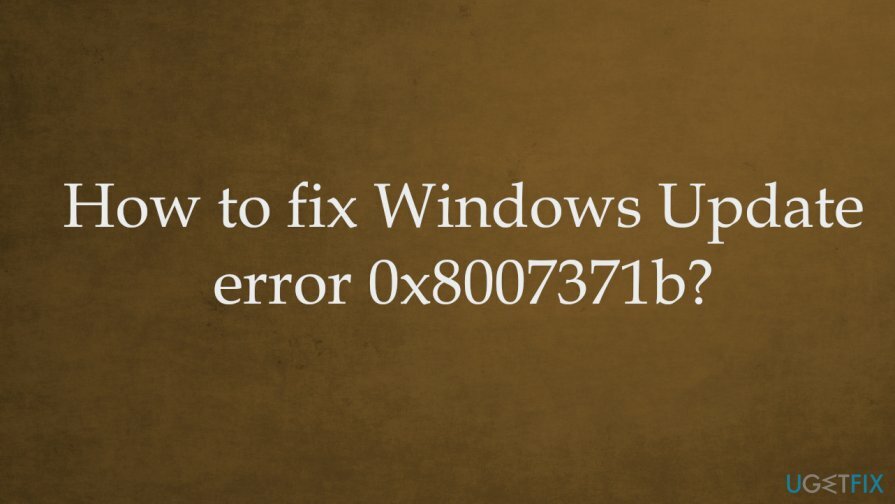
Windows Update hatası 0x8007371b nasıl düzeltilir
Hasarlı sistemi onarmak için lisanslı sürümünü satın almalısınız. yeniden görüntü yeniden görüntü.
Windows Update Hatası 0x8007371b, çevrimiçi içerik veya güvenlikle ilgili sorunlar değil, dosyalar ve sistemle ilgili sorundur.[3] enfeksiyonlar. Böylece, ne siber tehditlerin ne de sürekli ziyaret ettiğiniz içeriğin sorunla bir ilgisi olmadığından emin olabilirsiniz. Sorun, sistem dosyaları ve bozulma veya eksik verilerle ilgili olduğundan, aşağıdaki gibi bir araç çalıştırarak hızlı düzeltmeler elde edebilirsiniz. yeniden görüntüMac Çamaşır Makinesi X9 etkilenen dosyalara yardımcı olabilir.
Kayıt defterleri ve diğer değiştirilmiş veriler içeren sistem klasörlerindeki bu sorunları onararak Windows Update 0x8007371b hatasını düzeltebildiğinizde, güncellemeye geri dönebilir ve sorunun devam edip etmediğini kontrol edebilirsiniz. Sorunun zaten çözüldüğünü varsayalım - harika. Değilse - aşağıdaki yöntemlere güvenin ve hatanın giderildiğinden emin olmak için birkaçını deneyin.
Güncellemeyle ilgili sorunları giderin
Hasarlı sistemi onarmak için lisanslı sürümünü satın almalısınız. yeniden görüntü yeniden görüntü.
- Tip sorun giderme içinde Ara Çubuk.
- Bulmak Sorun giderme ayarları.
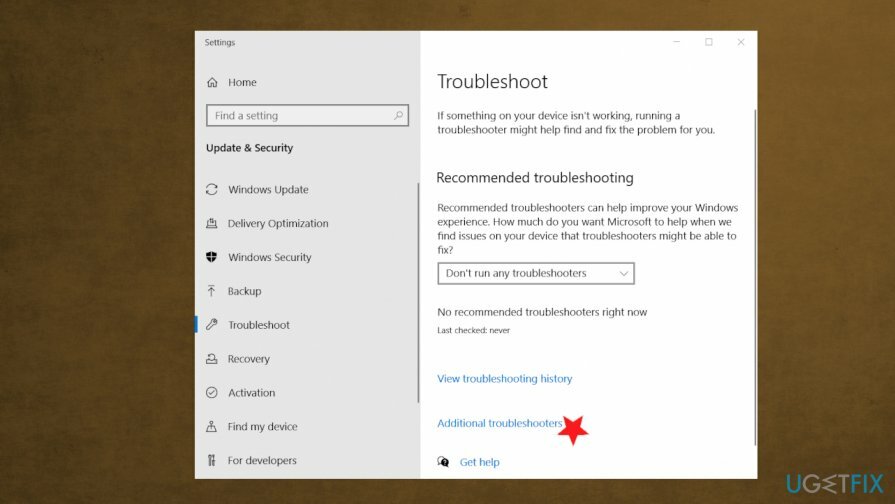
- Ayarlar altında, bul Ek sorun giderici.
- soğuk Windows Güncelleme sorun gidericisi.
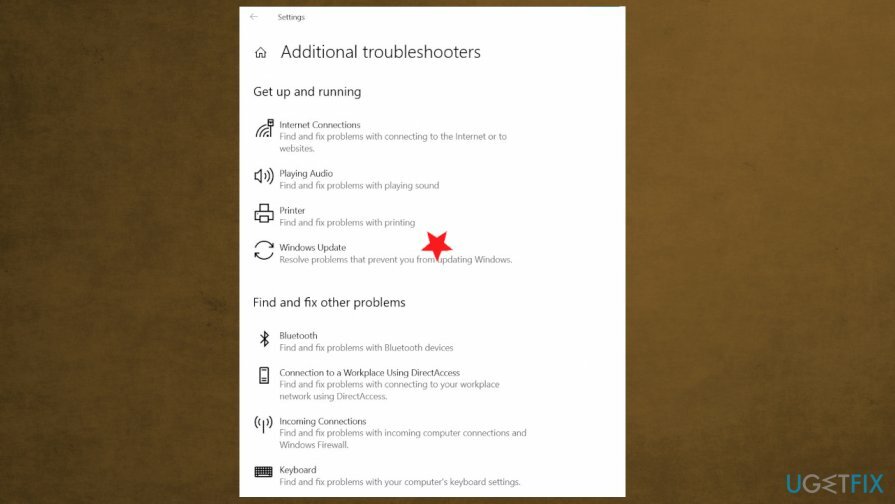
- Çalıştırmak aracı ve varsa düzeltmeleri uygulayın.
Windows Update 0x8007371b hatasını düzeltmek için DISM aracını çalıştırın
Hasarlı sistemi onarmak için lisanslı sürümünü satın almalısınız. yeniden görüntü yeniden görüntü.
- Açık Komut istemi.
- olarak çalıştırdığınızdan emin olun. yönetici.
- Ardından tuşuna basarak aşağıdaki komutları çalıştırın. Girmek her birinin ardından:
Dism /Online /Cleanup-Image /ScanHealth
Dism /Online /Cleanup-Image /CheckHealth
Dism /Online /Cleanup-Image /RestoreSağlık - Tüm işlemlerden sonra bilgisayarı yeniden başlatın.
Windows önbelleğini temizle
Hasarlı sistemi onarmak için lisanslı sürümünü satın almalısınız. yeniden görüntü yeniden görüntü.
- basmak pencereler ve r düğmeler.
- Bir kere pencereyi çalıştır açılır, yazın services.msc ve vur Girmek.
- İçinde Hizmetler pencere, bul Windows güncelleme ve üzerine sağ tıklayın.
- Tıklamak Durmak seçenek.
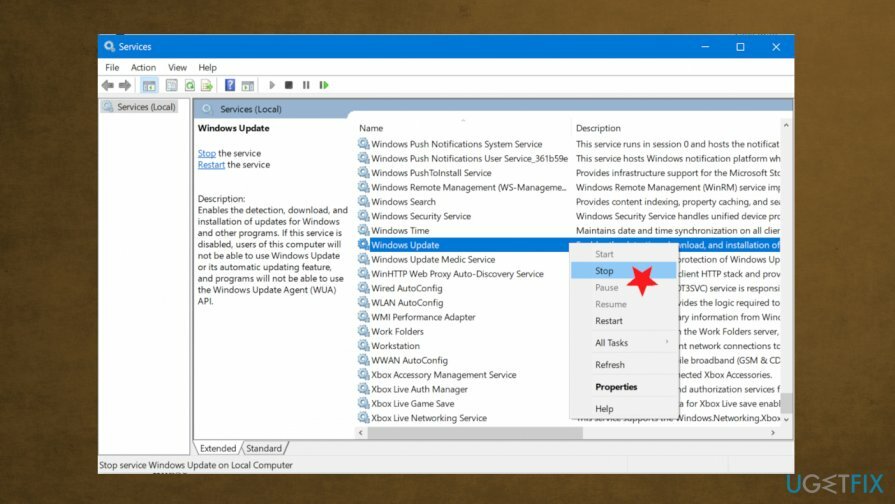
- Açık Dosya Gezgini tıklayarak Kazanç ve E anahtarlar.
- Araştır: %windir%\\SoftwareDistribution\\DataStore
- basmak Ctrl + A .
- I vur Ana sayfa sekmesi ve hepsini silin.
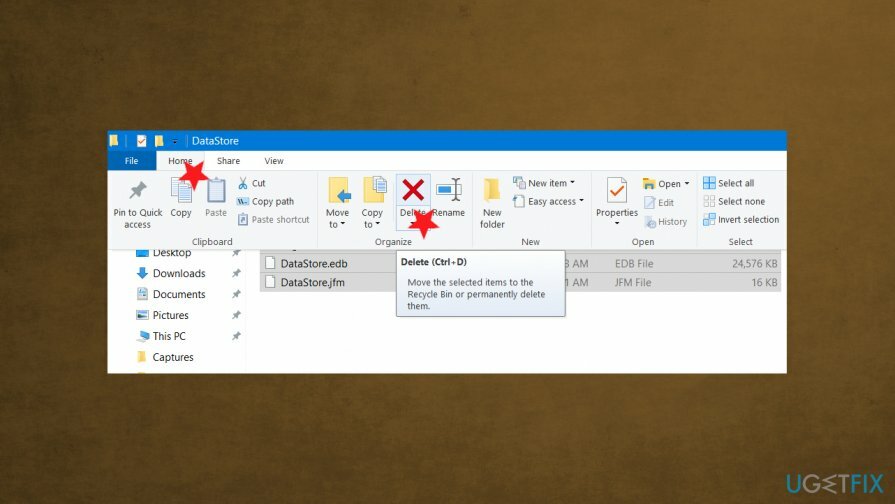
- Hizmetleri tekrar açın ve sağ tıklayın Windows güncelleme.
- Başlangıç.
- Tekrar güncellemeyi deneyin.
0x8007371b hatasını düzeltmek için üçüncü taraf AV araçlarını kaldırın
Hasarlı sistemi onarmak için lisanslı sürümünü satın almalısınız. yeniden görüntü yeniden görüntü.
- Açık Çalıştırmak iletişim penceresi.
- Tip appwiz.cpl ve açmak için Tamam'a basın Program ve Özellik pencere.
-
Sağ tık altında üçüncü taraf yazılımında Bir program bölümünü kaldırın veya değiştirin. Seçmek Kaldır uygulama.
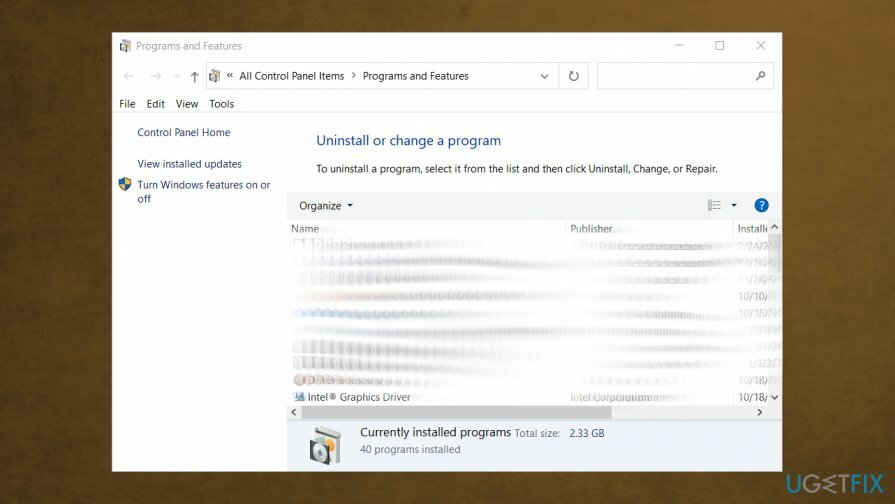
- Adımları izleyin.
- Hatanın devam edip etmediğini kontrol edin.
Hatalarınızı otomatik olarak onarın
ugetfix.com ekibi, kullanıcıların hatalarını ortadan kaldırmak için en iyi çözümleri bulmalarına yardımcı olmak için elinden gelenin en iyisini yapmaya çalışıyor. Manuel onarım teknikleriyle uğraşmak istemiyorsanız, lütfen otomatik yazılımı kullanın. Önerilen tüm ürünler profesyonellerimiz tarafından test edilmiş ve onaylanmıştır. Hatanızı düzeltmek için kullanabileceğiniz araçlar aşağıda listelenmiştir:
Teklif
şimdi yap!
Düzeltmeyi İndirMutluluk
Garanti
şimdi yap!
Düzeltmeyi İndirMutluluk
Garanti
Hatanızı Reimage kullanarak düzeltemediyseniz, yardım için destek ekibimize ulaşın. Lütfen sorununuz hakkında bilmemiz gerektiğini düşündüğünüz tüm detayları bize bildirin.
Bu patentli onarım işlemi, kullanıcının bilgisayarındaki herhangi bir hasarlı veya eksik dosyayı değiştirebilen 25 milyon bileşenden oluşan bir veritabanı kullanır.
Hasarlı sistemi onarmak için lisanslı sürümünü satın almalısınız. yeniden görüntü kötü amaçlı yazılım temizleme aracı.

Web sitelerinin, ISS'nin ve diğer tarafların sizi izlemesini önleyin
Tamamen anonim kalmak ve ISP'yi ve casusluktan hükümet senin üzerinde, istihdam etmelisin Özel İnternet Erişimi VPN. Tüm bilgileri şifreleyerek, izleyicileri, reklamları ve kötü amaçlı içeriği önleyerek tamamen anonim olarak internete bağlanmanıza olanak tanır. En önemlisi, NSA ve diğer devlet kurumlarının arkanızdan gerçekleştirdiği yasadışı gözetim faaliyetlerini durduracaksınız.
Kayıp dosyalarınızı hızla kurtarın
Bilgisayarı kullanırken herhangi bir zamanda öngörülemeyen durumlar olabilir: elektrik kesintisi nedeniyle kapanabilir, Ölümün Mavi Ekranı (BSoD) oluşabilir veya birkaç günlüğüne uzaklaştığınızda makine rastgele Windows güncellemeleri yapabilir. dakika. Sonuç olarak, okul çalışmalarınız, önemli belgeleriniz ve diğer verileriniz kaybolabilir. İle kurtarmak kayıp dosyalar, kullanabilirsiniz Veri Kurtarma Uzmanı – sabit sürücünüzde hala mevcut olan dosyaların kopyalarını arar ve bunları hızlı bir şekilde alır.